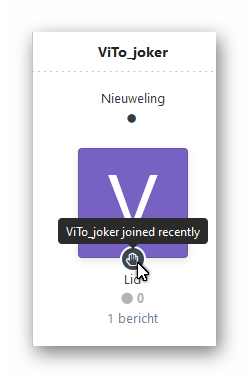-
Items
4.328 -
Registratiedatum
Inhoudstype
Profielen
Forums
Store
Alles dat geplaatst werd door porrelaar
-
Hier heb je een handleiding voor het knipprogramma: https://www.seniorweb.nl/artikel/het-knipprogramma-gebruiken Ga maar even oefenen, Bernard. Is niet moeilijk. Het zal je meevallen.
-
Misschien slaat die 2048 MB niet op het geïnstalleerde RAM, maar op het eigen werkgeheugen van jouw grafische kaart. Welke grafische kaart heb jij, en hoeveel eigen geheugen heeft die kaart? Voor jouw game is een grafische kaart vereist met minimaal 4 GB eigen geheugen. Aanbevolen wordt een grafische kaart met 6 tot 8 GB eigen geheugen. Hier vind je zowel de minimale als de aanbevolen systeemvereisten voor dat spel: https://www.republicworld.com/technology-news/gaming/assassins-creed-valhalla-pc-requirements.html
-
Dat klopt, Theo. Versie 20H2 bevat wat kleine aanpassingen. In nieuwsbrief 101 van Menno Schoone worden die veranderingen beschreven op blz. 9 t/m 17. Ik heb die nieuwsbrief als pdf bestand bijgevoegd. Maar je kunt die nieuwsbrief ook online lezen: https://www.schoonepc.nl/brief/schoonepc_nieuwsbrief_101.pdf schoonepc_nieuwsbrief_101.pdf
-

Kan geen internetprogramma's meer opstarten in PC
porrelaar reageerde op james48's topic in Archief Windows 10
Graag gedaan, James. Omdat je problemen zijn opgelost zal een lid van het PCH team dit topic sluiten. Prettige avond nog! -

Kan geen internetprogramma's meer opstarten in PC
porrelaar reageerde op james48's topic in Archief Windows 10
Beste James, ik heb geen flauw idee wat er op jouw pc gebeurd is, maar ik ben blij voor jou dat internet weer werkt op je pc. Heb je ook op je laptop geen problemen meer met je internetverbinding? -

Kan geen internetprogramma's meer opstarten in PC
porrelaar reageerde op james48's topic in Archief Windows 10
Dan neem ik aan dat je nu via een ander apparaat (een smartphone misschien?) je vraag hebt gesteld. Doe eerst het volgende: Haal het modem vam Ziggo van de stroom af (stekker er uit halen) Wacht minstens 1 minuut en zet dan de stroom weer op het modem Wacht minstens 5 minuten totdat de lampjes op het modem weer branden zoals dat hoort. Start dan je pc opnieuw op via Start > Aan/uit > Opnieuw opstarten Kijk of je dan wel weer websites kunt bereiken. Nog geen succes? Ga dan met je smartphone naar deze website: https://www.ziggo.nl/klantenservice/internet/doet-het-niet/kabel Vul daar je postcode en huisnummer in, en klik dan op Check. Dan krijg je te zien of er misschien een storing van Ziggo in jouw buurt is. Als dat het geval is, dan kun je verder niets doen dan afwachten. Geen storing van Ziggo bij jou? Volg dan de aanwijzingen op die pagina onder Internet fiksen. -
Als je op de website van Nvida een nieuwe driver zoekt voor je grafische kaart, dan kun je vaak kiezen uit 2 opties: 1. Alleen de driver 2. Een volledig pakket waarin ook Geforce Experience zit. Soms is optie 1 niet aanwezig en dan download je dus dat volledige pakket. Het onderdeel Geforce Experience controleert regelmatig of er weer een nieuwe driver voor je grafische kaart is. Heb je jij om de haverklap nieuwe drivers nodig voor je grafische kaart? Alleen wanneer jij een verwoed gamer bent en graag de allernieuwste games speelt. Ik heb ook een grafische kaart van Nvidia in mijn pc, maar ik game helemaal niet. Ik ergerde me daarom aan die nieuwe Game Ready drivers die ik elke maand en soms nog vaker kreeg aangeboden. Daarom heb ik het onderdeel Geforce Experience verwijderd via Configuratiescherm > Programma’s en onderdelen. Je verwijdert daarmee niet de driver voor je grafische kaart. Je krijgt alleen niet meer steeds nieuwe drivers voor je grafische kaart aangeboden.
-
Dat had ik al gedaan. Zie startpost. En voorlopig laat ik hem maar op 'larger font-size for posts' staan. 'Fluid width' heb ik zelf uitgeschakeld, want dat lijkt wel leuk op een 24 of 27 inch monitor, maar als de regels te lang worden, wordt het lezen lastiger, heb ik zelf gemerkt. Het is niet voor niets dat de tekst in een krant in kolommen is verdeeld. Maar goed, anderen zullen die optie wel prettig vinden, en zij kunnen nu kiezen. Succes met sleutelen aan de website, Karel! 👍 P.S. Ik zie dat de schuifbalk rechts nu niet meer bruin, maar grijs is. Dat vind ik zelf mooier, want minder opvallend. Het was dan ook een poepbruin kleurtje...😄
-
En het wordt nog erger. Afbeeldingen die ik via imgdumper plaats, worden dus helemaal niet meer getoond, merk ik nu. Als test voeg ik nu een van die afbeeldingen op een andere manier toe: Ja, met gewoon slepen lukt het wel. Vreemd dat het via imgdumper opeens niet meer lukt.
-
Toen ik vanmorgen PCH opende schrok ik even. Was mijn gezichtsvermogen in 1 nacht zo sterk achteruit gegaan? De letters op de website leken kleiner of in ieder geval dunner te zijn geworden. Ik had moeite met lezen van de berichten. Snel een andere website geopend. Nee, het lag niet aan mijn gezichtsvermogen, want andere websites zagen er nog even goed leesbaar uit als gisteren. Terug naar de website van PCH. Er leken meer veranderingen te zijn. Was de achtergrond van deze website altijd al een beetje rozig van kleur? En was de verticale schuifbalk rechts altijd al bruin? Ik dacht van niet. Ik zag nog wat meer dingen die gewijzigd waren. Zo staat er nu een tekentje bij iemand die net lid is geworden: [img]https://www.imgdumper.nl/uploads9/5fa93f4da2d03/5fa93f4d9fe8e-Ashampoo_Snap_2020.11.09_13h00m45s_002_.png[/img] Ach, her en der een ander kleurtje of een nieuw pictogram erbij, daar kon ik best mee leven, maar die kleine dunne lettertjes, dat was echt drie keer niks! Vergis ik me nu of is er bovenaan. naast mijn gebruikersnaam, een nieuwe knop bijgekomen? De Customizer knop: [img]https://www.imgdumper.nl/uploads9/5fa93fe579c87/5fa93fe5776d4-Ashampoo_Snap_2020.11.09_12h57m07s_001_.png[/img] Hij was mij in ieder geval nooit eerder opgevallen. Ik klikte erop en hé, daar stond iets waar ik dankbaar gebruik van maakte. Ik schakelde de optie 'Larger font-size for posts' in en klikte daarna op Save. Nu zijn in ieder geval de berichten in de topics weer goed leesbaar. Maar hoe komt dit nu? Heeft Karel een nieuw thema geïnstalleerd? Karel is nog jong. Hij zal geen moeite hebben met kleinere letters, maar voor een deel van de forumleden kan zo'n wijziging toch wel lastig zijn. Daarom heb ik ook dit topic gestart waarin ik aangeef hoe je kunt kiezen voor grotere letters in de topics. Nog iets anders: wanneer ik een bericht heb getypt, dan klik ik altijd even op de knop Voorbeeld om te kijken hoe mijn antwoord eruit ziet wanneer het geplaatst wordt. Normaal krijg ik dan ook de door mij ingevoegde afbeeldingen te zien. Dat gebeurt nu niet meer. Als ik nu op de knop Voorbeeld klik, dan zie ik zoiets: [img]https://www.imgdumper.nl/uploads9/5fa942fe02202/5fa942fdf4150-Ashampoo_Snap_2020.11.09_14h22m42s_004_.png[/img] Je krijgt dus niet te zien hoe je post er na plaatsing uitziet. Erg jammer!
-
Bij Windows 7 ging het opstarten in veilige modus erg makkelijk: direct na aanzetten van de pc herhaaldelijk op functietoets F8 drukken. Bij Windows 10 kun je de computer ook nog wel in veilige modus opstarten, maar het is een stuk ingewikkelder geworden. Lees door wat er op de volgende website staat: https://support.microsoft.com/nl-nl/windows/je-windows-10-pc-in-veilige-modus-opstarten-92c27cff-db89-8644-1ce4-b3e5e56fe234
-
Bureaubladen toevoegen heeft geen zin. Daar schiet je niets mee op. Als je een kopie hebt van je persoonlijke bestanden op een externe harde schijf, dan kun je een nieuwe installatie van Windows op je desktop pc overwegen.
-
Klik op Bureaublad 2. Kun je daarna wel programma's openen op je pc?
-
Ik begrijp wat je wil en waarom jij dat wil, maar ik kan jou hiermee helaas niet verder helpen. Misschien komen er nog andere leden met suggesties.
-

Bijlagen openen bij Hotmail lukt niet
porrelaar reageerde op djiemmie's topic in Archief E-mailprogramma's
Fijn dat alles weer goed werkt! Misschien heeft Microsoft iets aangepast aan zijn webmail. We weten het niet... Had je hier nog vragen over of mag dit topic worden afgesloten? -
Welk icoontje links onderaan bedoel jij, Alain? Aan je foto kan ik zien dat Taakweergave is ingeschakeld. Dat gebeurt na een klik op het icoon dat ik in onderstaande afbeelding met een rode pijl aanwijs: Bedoel je dat icoontje? De iconen links bovenaan geven je verschillende bureaubladen weer. Wanneer je zou klikken op het grote plusteken dat rechts van de 2 bureaubladen staat, dan kun je er een bureaublad bijmaken. De meeste mensen hebben slechts 1 bureaublad. Ik ook. Maar ik heb net geklikt op die grote +, en toen kreeg ik er een bureaublad bij: Bureaublad 2 is mijn normale bureaublad. Bureaublad 1 is erbij gekomen. Ik heb geen behoefte aan dat extra bureaublad, dus houd ik de muis boven Bureaublad 1. Er verschijnt dan een kruisje. Ik klik op dat kruisje en daarna is Bureaublad 1 verdwenen. Als ik daarna weer op de knop Taakweergave klik, dan zie ik bovenaan het volgende: Omdat ik nu nog maar 1 bureaublad heb, wordt dat links bovenaan niet meer getoond, want er valt immers niet meer te kiezen tussen bureaubladen. Wat gebeurt er wanneer jij op jouw pc op Taakweergave klikt en daarna op het tweede bureaublad? In jouw foto zie ik dat de apps Edge en Mail beide geopend zijn, maar misschien is dat op Bureaublad 2.
-
In tv films zie je vaak dat ze, door wat draaien aan een knopje, een onscherpe foto zo scherp maken dat je daarna de poriën in iemands gezicht kan tellen. In werkelijkheid is dat onmogelijk. Informatie die er niet is kun je niet tevoorschijn toveren. Je zou het kunnen proberen met de functie Verscherpen, die in de meeste fotobewerkingsprogramma’s zit, maar ik zou daar maar niet te veel van verwachten. Maak eerst een kopie van de foto. Voer eventuele bewerkingen dan uit op die kopie, zodat het origineel onaangetast blijft. O ja, nog een verzoek: klik niet op de knop Quote. Als je wilt reageren op iets dat ik of iemand anders heeft geschreven, dan klik je onderaan in het vak waarin staat ‘Reageer op dit topic’. Dus net zoals je de laatste keer hebt gedaan. 👍
-
Met de Windows 10 dvd kun je ook proberen om Windows te herstellen. Je start op van die dvd. Je klikt dan niet op Nu installeren, maar op Uw computer herstellen (dat staat links onderaan). Neem dit artikel door als je dat van plan bent te gaan doen: https://computertotaal.nl/artikelen/pc/zo-herstel-je-windows-als-je-pc-niet-meer-opstart/ Succes!
-
Wij zien een mooi slootje met knotwilgen, maar jij vindt het minder fraai, omdat alle iconen op het bureaublad zijn verdwenen en de pc niet meer te bedienen is... Had je een herstelpunt van een paar dagen geleden uitgezocht en dat terug laten zetten? Zelf heb ik niet zo veel vertrouwen in herstelpunten. Ik maak liever af en toe een image dat ik bij grote problemen terug kan zetten. Als jij onlangs een systeemback-up hebt gemaakt én beschikt over een herstelmedium dat je met datzelfde back-upprogramma hebt gemaakt, dan kun je de pc opstarten van dat herstelmedium en de eerder gemaakte back-up terugzetten. Als je niet beschikt over een systeemback-up, dan zou je het volgende nog kunnen proberen: Zet de pc uit Haal de stroom er af door de stekker uit de pc te trekken Druk minstens 10 seconden op de powerknop om reststroom weg te laten vloeien Sluit de pc weer aan op het stroomnet en start de pc op.
-
Dat klopt. De persoon die op de foto staat hoeft die foto niet zelf op die website(s) gezet te hebben. Alleen wanneer je die foto ook tegenkomt op een Facebookprofiel of in een krantenartikel over die persoon, dan zou het dezelfde persoon kunnen zijn. Je kunt het nog proberen met Google Afbeeldingen: https://www.google.nl/imghp?hl=nl Sleep de foto dan in het zoekvak en wacht af of die persoon herkend wordt door Google. Natuurlijk gebeurt dat alleen met personen die in het nieuws zijn geweest. Zo werd Bill Gates direct door Google Afbeeldingen herkend toen ik een foto van hem in het zoekvak sleepte. Maar ook met minder bekende afbeeldingen kun je succes hebben. Zo sleepte ik mijn avatar (dat mannetje dat verschrikt en nagelbijtend naar zijn beeldscherm kijkt) in het zoekvak. Even later kreeg ik hits naar diverse websites waar diezelfde afbeelding werd gebruikt.
-
Je moet wel zorgen dat het venster van Outlook actief is. Dat doe je door ergens in dat venster van Outlook te klikken. Daarna druk je op functietoets F3. Gebeurt er niets wanneer je op functietoets F3 drukt? Gebruik dan de toetsencombinatie Ctrl+Shift+F in Outlook. Wat zie je wanneer je dat doet?
-
Log via je browser in op je webmail van Gmail en controleer daar je instellingen op het tabblad Doorsturen en POP/IMAP. Vergelijk ook de instellingen in Outlook 2007 en Outlook 2019. Zoals het nu bij jou gaat in Outlook 2019 is normaal voor IMAP accounts. Zo hoort het. Als je een e-mail verwijdert, dan doe je dat toch omdat je die e-mail niet meer nodig hebt? Dan heb je die e-mail toch ook niet meer nodig op andere apparaten? Daar heb je al een ander topic voor geopend. Zie hier: https://www.pc-helpforum.be/topic/75471-outlook-2019/?tab=comments#comment-588251 En daar heb ik al een antwoord gegeven. Tip: Je hebt nu twee topics geopend met dezelfde titel (Outlook 2019), maar ze gaan over verschillende problemen. Probeer voortaan in de titel heel kort aan te geven wat je vraag of probleem is. De titel van je vraag over het combineren van alle inkomende mails in 1 Postvak IN zou dan kunnen zijn: Hoe alle inkomende mail combineren in 1 Postvak IN (Outlook 2019)?
-
Nou, dat hoop ik zelf niet. Zo oud hoef ik niet te worden. (Ik zag die typfout (2066 i.p.v. 2016) te laat om hem nog te kunnen corrigeren) @mercury2001 Ik heb even verder gezocht naar jouw probleem. Dat het zoekvak zomaar verdwijnt blijkt een bug te zijn in Outlook 2016 en 2019 waar lang niet iedereen, maar toch wel veel mensen last van hebben. Als je een tijdje niets te doen hebt, kun je dit topic doornemen: https://answers.microsoft.com/en-us/msoffice/forum/all/outlook-2019-missing-search-bar/5fa23c91-90f3-4a18-986d-fae1d6673335?page=1 Dat topic telt intussen 27 pagina's. Het topic startte in augustus 2019 en die bug is nog steeds niet opgelost. Er zijn veel mensen die Office 2016 verwijderd hebben en daarna opnieuw geïnstalleerd hebben. Dat loste voor hun het probleem op, maar dat was soms maar tijdelijk, want dan kon de bug zich na verloop van tijd toch weer voordoen. Erg vervelend .Je zou verwachten dat Microsoft intussen een definitieve fix voor deze bug zou hebben uitgebracht, maar dat lijkt nog niet het geval. Tot die tijd zou je, wanneer je wilt zoeken in Outlook, gebruik kunnen maken van de toetsencombinatie Ctrl+Shift+F. Die roept namelijk het onderstaande uitgebreide zoekvenster op:
-
Ctrl+F roept bij mij in Outlook 2066 niet het tabblad Zoeken op. Ctrl+F = doorsturen in Outlook. (de F staat voor Forward) Ctrl+E roept wél het tabblad Zoeken op. En met functietoets F3 kun je ook zoeken in Outlook. Stegisoft bedoelde waarschijnlijk functietoets F3. Normaal staat in Outlook 2016 het zoekvak permanent bovenaan, zoals in onderstaande afbeelding te zien is: Pas nadat je in het zoekvak hebt geklikt, zal het tabblad Zoeken verschijnen: En het tabblad Zoeken zal weer verdwijnen nadat je hebt geklikt op de knop Zoekactie sluiten. Alain, wat gebeurt er wanneer jij, terwijl Outlook 2016 geopend is, op Ctrl+E of op functietoets F3 drukt? Verschijnt het zoekvak (samen met het tabblad Zoeken) dan wel?
-
Hier vind je verschillende mogelijkheden (wel in het Engels): https://emailmate.com/blog/2019/08/combining-multiple-outlook-inboxes/ Let op dat sommige methodes alleen werken als je POP3 accounts gebruikt. Daar heb jij dus niets aan, want ik las in jouw andere topic dat jij meerdere Gmail accounts hebt, en dat zijn IMAP accounts. Ik kan je niet uit eigen ervaring vertellen welke methode het handigst is, want ik gebruik slechts 1 account in Outlook 2016. Wil je zelf verder zoeken naar mogelijkheden, dan leveren Engelse zoektermen de meeste hits op: how to combine outlook 2019 inboxes

OVER ONS
PC Helpforum helpt GRATIS computergebruikers sinds juli 2006. Ons team geeft via het forum professioneel antwoord op uw vragen en probeert uw pc problemen zo snel mogelijk op te lossen. Word lid vandaag, plaats je vraag online en het PC Helpforum-team helpt u graag verder!